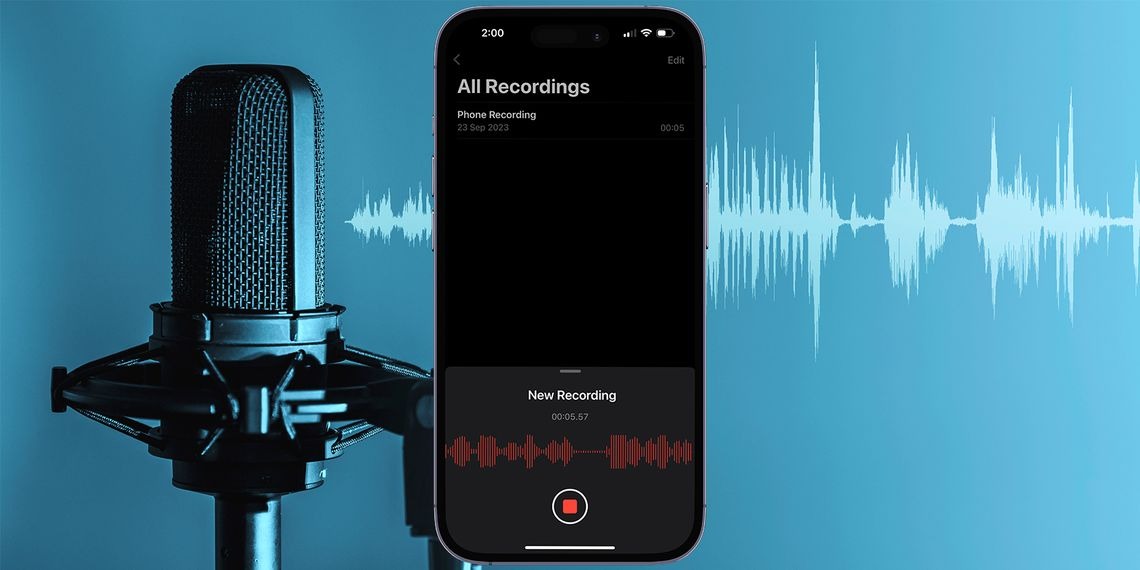آیفونها فاقد ویژگیهای داخلی ضبط تماس هستند تا با قوانین کشورهای مختلف مطابقت داشته باشند.
- می توانید از Google Voice یا یک برنامه شخص ثالث مانند TapeACall برای ضبط تماس های تلفنی پس از اطلاع طرف مقابل استفاده کنید.
- گزینه دیگر ضبط تماس ها با استفاده از پست صوتی است که بسته به شرکت مخابراتی خود می توانید آن را در برنامه Files ذخیره کنید.
آیفون شما ویژگی داخلی برای ضبط تماس های تلفنی ارائه نمی دهد. به این دلیل که قوانین مربوط به قانونی بودن ضبط تماس های تلفنی از کشوری به کشور دیگر متفاوت است. خوشبختانه، با چند راه حل، همچنان می توانید تماس های تلفنی را در آیفون خود ضبط کنید.
هشدار
ضبط مخفیانه تماس در آیفون شما می تواند منجر به عواقب قانونی شود. اگر میخواهید یک تماس تلفنی را ضبط کنید، برای جلوگیری از به دردسر افتادن، به رضایت شخص طرف مقابل نیاز دارید.
نحوه ضبط تماس در آیفون بدون برنامه
این احتمالاً سریعترین و سادهترین راه برای ضبط تماس تلفنی در آیفون به صورت رایگان و بدون پرداخت هزینه برای برنامهها است. برای ضبط صدا (مانند تلفن یا رایانه لوحی دیگر) به دستگاه دیگری با میکروفون نیاز دارید تا کار کند. همچنین می توانید یکی از بهترین میکروفون های پادکست را برای ضبط با کیفیت بالا به رایانه خود متصل کنید.
به شرطی که در محیطی آرام باشید و بتوانید از بلندگوی آیفون خود استفاده کنید، این کار ساده است:
- با مخاطب خود تماس بگیرید و روی نماد بلندگو ضربه بزنید. به طرف مقابل اطلاع دهید که تماس تلفنی را در آیفون خود ضبط خواهید کرد.
- پس از کسب رضایت، ضبط را با استفاده از دستگاه ضبط خارجی خود شروع کنید.
- آیفون خود را نزدیک میکروفون دستگاه ضبط قرار دهید. اگر می خواهید صدای خود را نیز ضبط کنید، از نظر فیزیکی نزدیک دستگاه ضبط بمانید.
- تماس را پایان دهید و ضبط خود را ذخیره کنید.
اگر از iPhone یا iPad دیگری برای ضبط تماس های خود استفاده می کنید، می توانید از برنامه Voice Memos اپل استفاده کنید. با این حال، اگر از رایانه استفاده می کنید، توصیه می کنیم از ابزار ویرایش و ضبط صدا رایگان مانند Audacity استفاده کنید. اگر قبلاً از Audacity استفاده نکرده اید، می توانید راهنمای ما در مورد استفاده از Audacity را بررسی کنید.
ضبط تماس های ورودی آیفون با استفاده از Google Voice
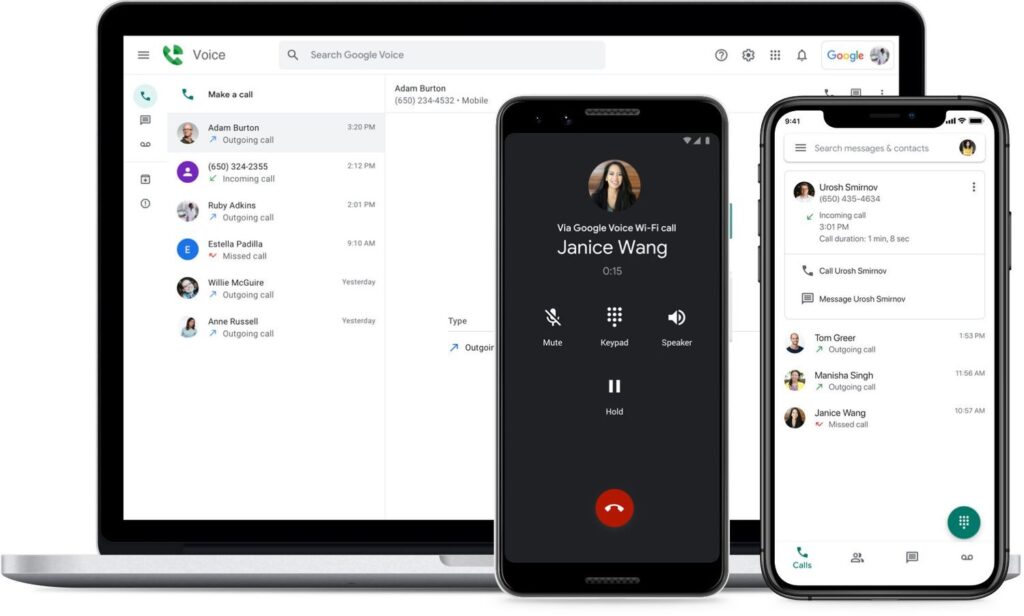
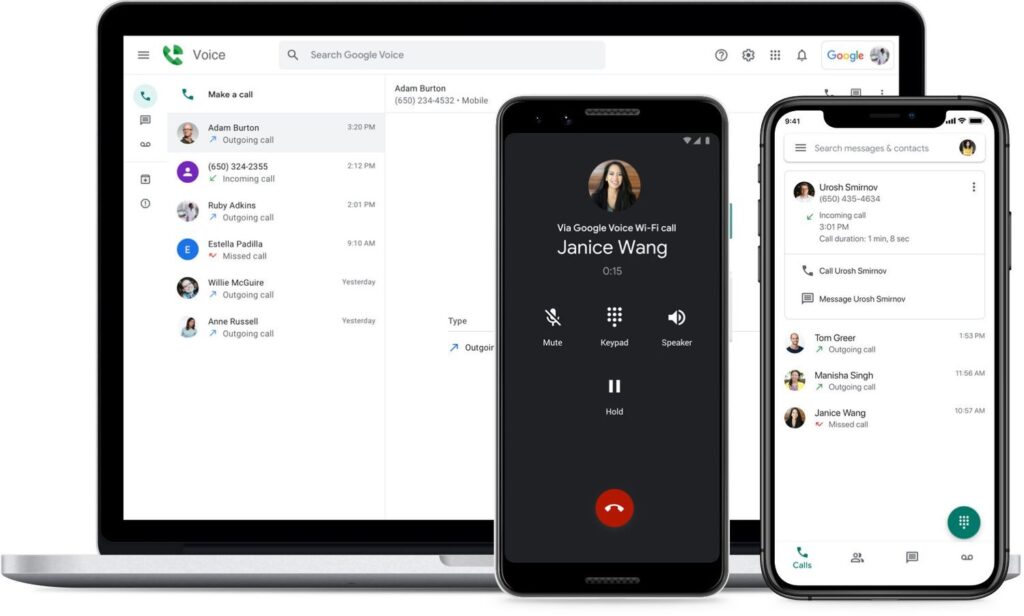
Google Voice یک سرویس تماس رایگان VoIP (Voice over Internet Protocol) است که شماره تلفن رایگان، صندوق ورودی پست صوتی و امکان برقراری تماس داخلی (رایگان) و بین المللی (بر اساس نرخ تماس Google Voice) را در اختیار شما قرار می دهد. قابلیت ضبط تماس های تلفنی یکی از مزایای Google Voice است.
با این حال، قبل از اینکه بتوانید این کار را انجام دهید، باید مدتی را برای تنظیم سرویس صرف کنید. مطمئن شوید که حساب Voice for Google Workspace را در شرکت یا موسسه آموزشی خود راهاندازی یا استفاده نمیکنید. در غیر این صورت، ویژگی ضبط در دسترس نخواهد بود. در اینجا نحوه تنظیم Google Voice آمده است:
- Google Voice را از اپ استور دانلود کنید. آن را راه اندازی کنید و با حساب Google خود وارد شوید.
- روی جستجو ضربه بزنید. شماره تلفن جدیدی را که میخواهید با حساب Google Voice خود مرتبط کنید، انتخاب کنید.
- شماره تان را تایید کنید. Next را بزنید تا زمانی که از شما خواسته شود شماره تلفن خود را وارد کنید.
- شماره تلفنی که در آیفون خود استفاده می کنید را وارد کنید. تأیید کنید و منتظر یک کد تأیید باشید.
- با استفاده از کدی که به تازگی دریافت کرده اید، تنظیمات Google Voice جدید خود را تأیید کنید.
قبل از اینکه بتوانید تماس ها را در آیفون خود ضبط کنید، باید یک مرحله نهایی را انجام دهید. وب سایت Google Voice را باز کنید و با حساب Google خود وارد شوید. روی نماد چرخ دنده در گوشه سمت راست بالا کلیک کنید تا منوی تنظیمات باز شود. در اینجا، Calls را در نوار کناری سمت چپ انتخاب کنید، سپس به پایین بروید و گزینههای تماس ورودی را تغییر دهید.
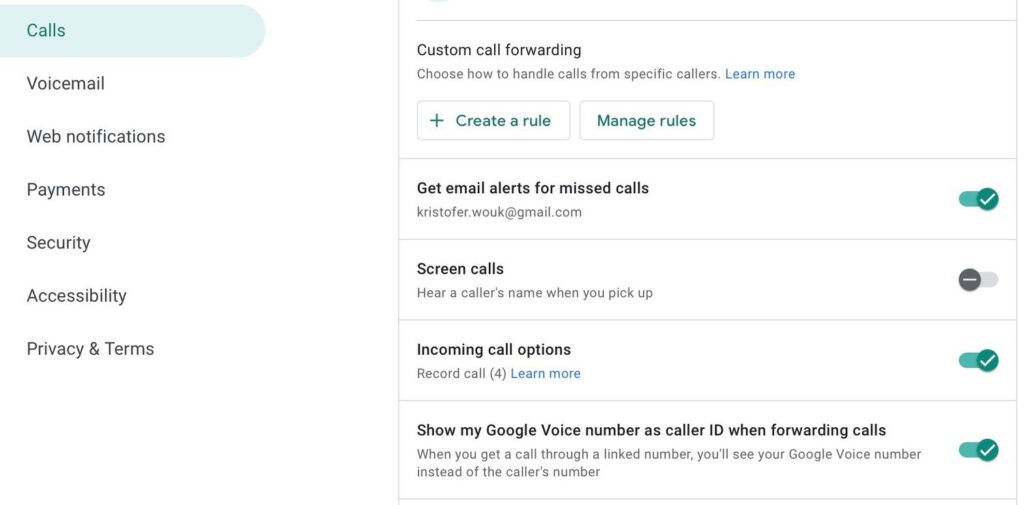
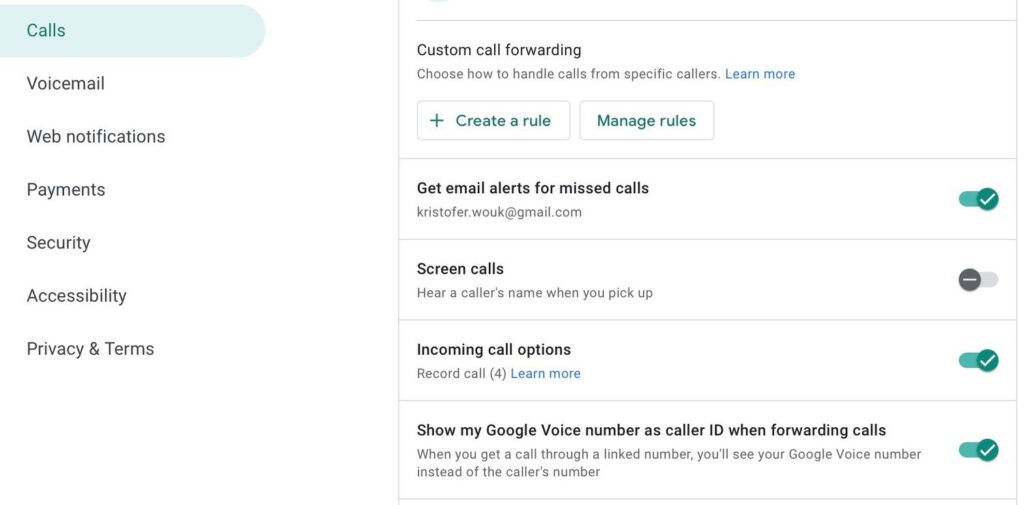
هنگامی که از طریق حساب Google Voice خود تماس تلفنی دریافت می کنید، می توانید برای شروع ضبط تماس، کلید 4 را در صفحه شماره آیفون خود فشار دهید. وقتی این کار را انجام میدهید، Google به طرف مقابل اطلاع میدهد که آنها در حال ضبط هستند. ضبط را در صندوق ورودی Google Voice خود پیدا خواهید کرد، جایی که می توانید آن را برای نگهداری ایمن دانلود کنید.
متأسفانه، به دلیل نگرانیهای قانونی و ایمنی، هیچ راهی برای ضبط تماس تلفنی خروجی در iPhone با استفاده از Google Voice وجود ندارد.
با استفاده از یک برنامه شخص ثالث تماس های تلفنی را در آیفون ضبط کنید
اگر روش قدیمی ضبط تماس تلفنی برای شما کارساز نیست، احتمالاً وقت آن رسیده است که به یک برنامه شخص ثالث مراجعه کنید. همانطور که از نام آن پیداست، TapeACall به شما امکان می دهد به راحتی تماس ها را از تلفن خود ضبط کنید.
این برنامه رایگان نیست، اما می توانید پس از ثبت نام برای اشتراک برنامه، از یک هفته آزمایشی رایگان استفاده کنید. اگر علاقه ای به ادامه استفاده از برنامه ندارید، فقط مطمئن شوید که اشتراک را قبل از پایان دوره آزمایشی لغو کنید.
هنگامی که برنامه را برای اولین بار باز می کنید، چند مرحله از جمله تنظیم شماره ای که TapeACall از آن برای ضبط تماس های شما استفاده می کند، شما را راهنمایی می کند. پس از انجام تنظیمات، باید آماده شروع ضبط تماس باشید.
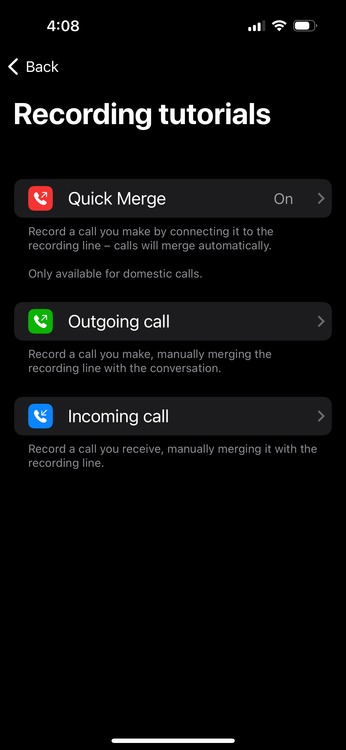
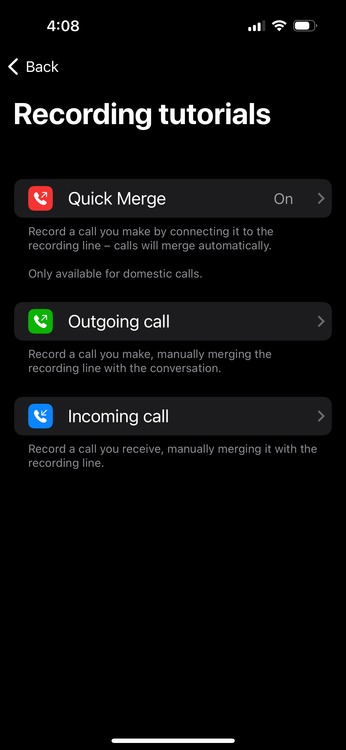
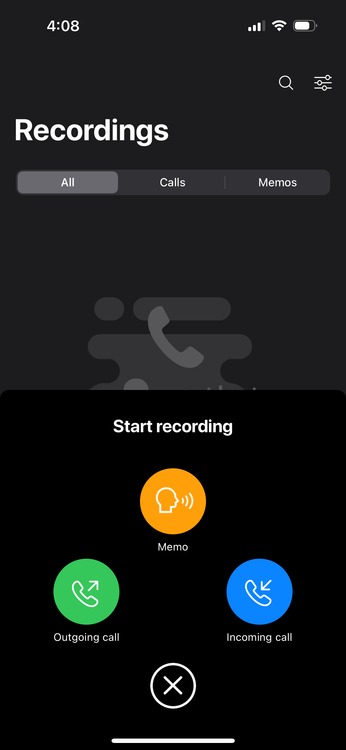
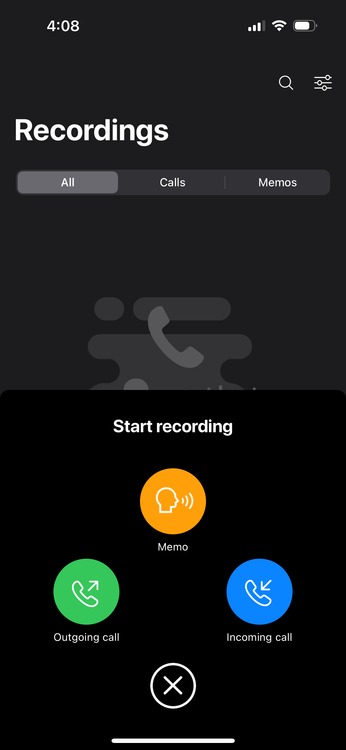
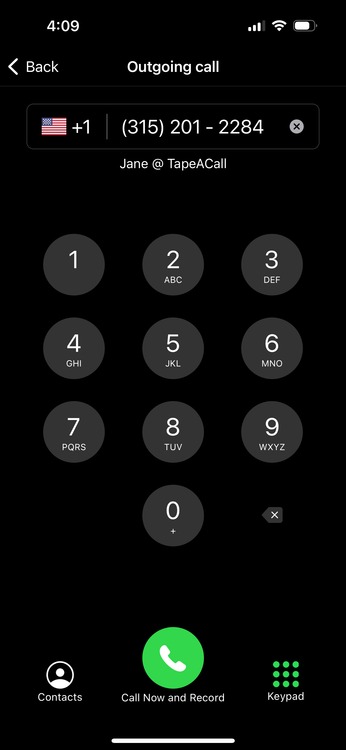
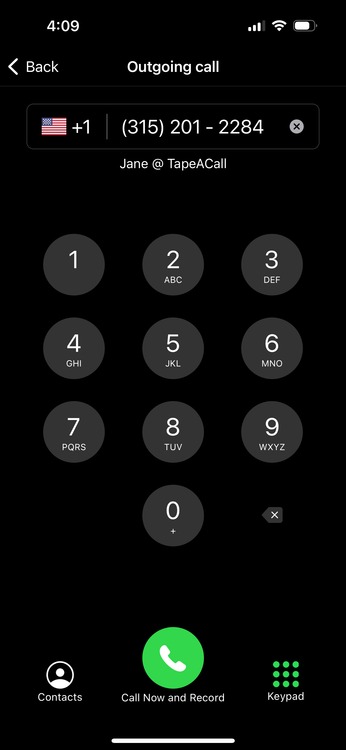
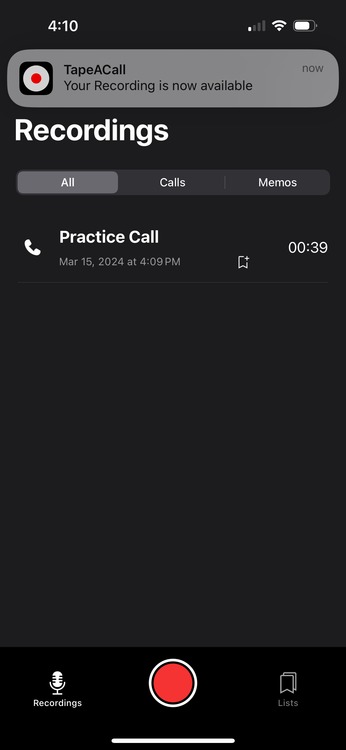
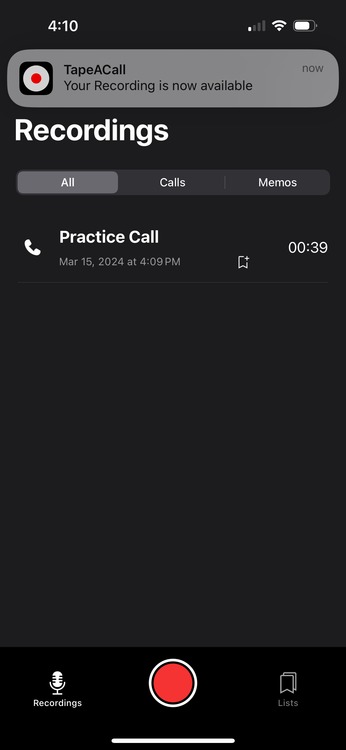
برنامه را باز کنید و دکمه قرمز ضبط را در پایین فشار دهید تا ضبط تماس شروع شود. از اینجا، میتوانید یک تماس خروجی یا ورودی را ضبط کنید. فراموش نکنید که از دکمه Merge calls برای ضبط تماس های دریافتی استفاده کنید.
هنگامی که تماس را ضبط کردید، می توانید کلیپ صوتی را در بخش Recordings TapeACall پیدا کنید.
با استفاده از پست صوتی خود تماس ها را در آیفون ضبط کنید
آیا قبلاً پست صوتی را در آیفون خود تنظیم کرده اید؟ می توانید از یک ترفند جالب برای ضبط تماس های تلفنی با پست های صوتی خود استفاده کنید. این روش نهایی تا حد زیادی به حاملی که در آیفون خود استفاده می کنید بستگی دارد.
ابتدا باید بررسی کنید که آیا شرکت مخابراتی شما به شما اجازه دانلود پیام های پست صوتی را می دهد یا خیر. برنامه Phone را در آیفون خود اجرا کنید و روی تب Voicemail در گوشه سمت راست پایین ضربه بزنید. اگر می بینید که لیستی از پیام های پست صوتی ظاهر می شود، عالی است! میتوانید آنها را دانلود کنید و برای اهداف پخش بعدی در دستگاه خود نگه دارید.
اگر فقط گزینه تماس با پست صوتی را می بینید، چندان خوش شانس نیستید. نمیتوانید پستهای صوتی را دانلود کنید. با این حال، ممکن است بتوانید آنها را در پست صوتی صوتی شرکت مخابراتی خود ذخیره کنید. این بدان معناست که هر بار که میخواهید پیام را پخش کنید، باید به تماس با پست صوتی خود ادامه دهید.
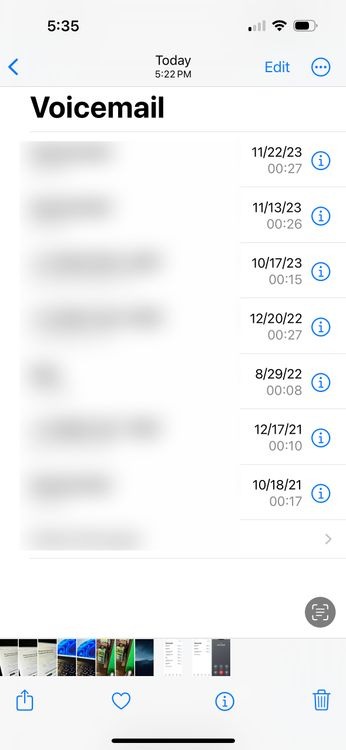
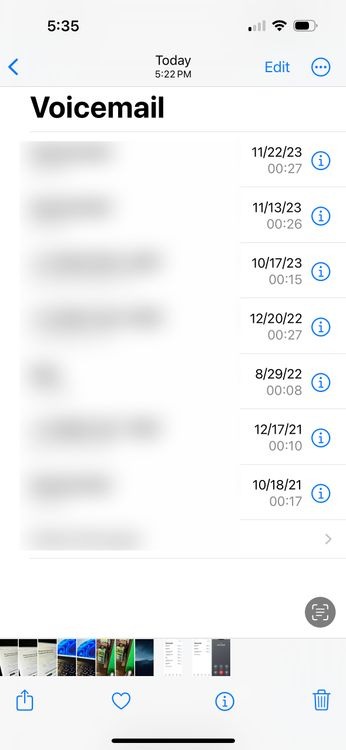
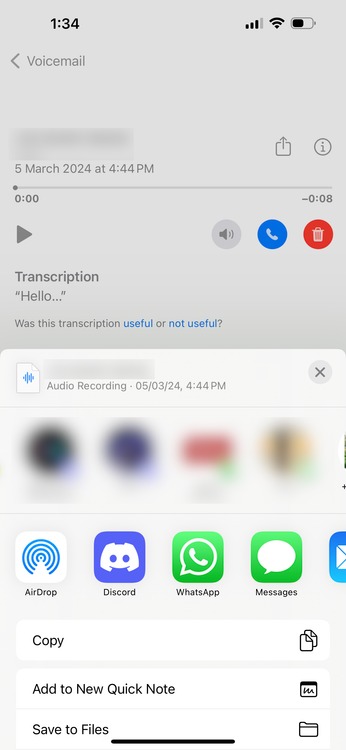
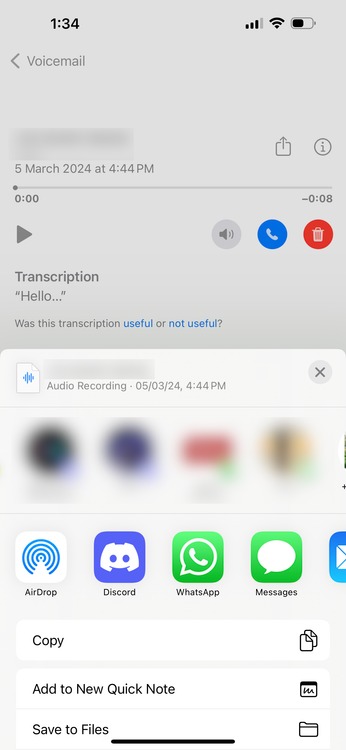
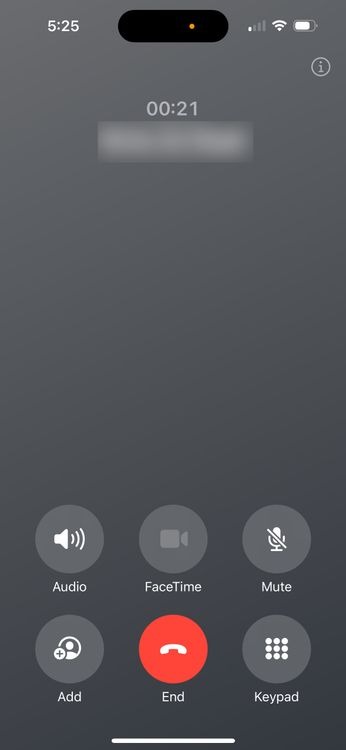
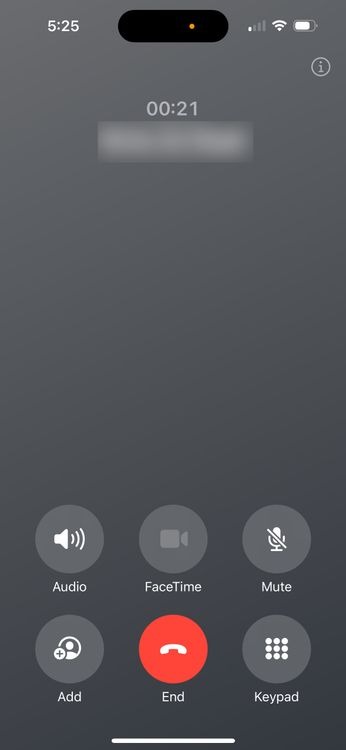
برای دانلود این پیامها به صورت خارجی، میتوانید از روش بلندگوی تلفنی که در بالا توضیح دادیم برای ضبط تماس تلفنی در آیفون خود استفاده کنید. بسته به شرکت مخابراتی خود، میتوانید روش ضبط مشابهی را با استفاده از ادغام تماس و پست صوتی خود امتحان کنید:
- با مخاطب خود تماس بگیرید و برای ضبط تماس رضایت بگیرید. از آنها بخواهید که نگه دارند.
- در آیفون خود، روی Add Call ضربه بزنید تا یک مکالمه سه طرفه شروع شود.
- با شماره تلفن خود تماس بگیرید. شما باید صندوق پست صوتی خود را دریافت کنید.
- منتظر بمانید تا خوشامدگویی پست صوتی به پایان برسد. برای شروع کنفرانس، روی Merge Calls ضربه بزنید.
- تماس را پایان دهید مکالمه شما باید به عنوان پیامی ضبط شود که می توانید از صندوق ورودی پست صوتی خود بازیابی کنید.
- پست صوتی را که میخواهید ذخیره کنید از صندوق ورودی انتخاب کنید، روی دکمه اشتراکگذاری ضربه بزنید و Save to Files را انتخاب کنید تا ضبط در مکان دلخواه شما ذخیره شود.
اکنون، شما یک نمای کلی از نحوه ضبط تماس تلفنی در آیفون خود دارید. اما به خاطر داشته باشید که همه اپراتورها به یک شکل عمل نمی کنند و برخی از گزینه هایی را که در اینجا ذکر کردیم در اختیار شما قرار نمی دهند. بنابراین، چند روش ضبط را امتحان کنید تا زمانی که متوجه شوید کدام برای شما مناسب است.
دو راه مطمئن برای ضبط تماس تلفنی در آیفون شما استفاده از روش بلندگو یا پرداخت هزینه برای یک برنامه شخص ثالث برای ضبط تماس برای شما است. در هر صورت، همیشه باید از طرف مقابل برای ضبط قانونی تماس های تلفنی خود رضایت بگیرید.